| MyComputer | Дата: Четверг, 12.01.2012, 12:36 | Сообщение # 1 |
|
Учится говорить
Группа: Администраторы
Сообщений: 122
Статус: Offline
| Windows выбирает наилучшие параметры экрана, в том числе разрешение экрана, частоту обновления и глубину цвета в соответствии с характеристиками монитора. Эти параметры зависят от типа используемого монитора: ЖК или ЭЛТ. Если требуется настроить параметры экрана или если эти параметры были изменены и необходимо восстановить параметры по умолчанию, используйте следующие рекомендации.
Для обоих типов мониторов характерно, что при увеличении количества точек на дюйм (DPI)шрифты выглядят более четко. Дополнительные сведения см. в разделе Увеличение и уменьшение текста на экране.
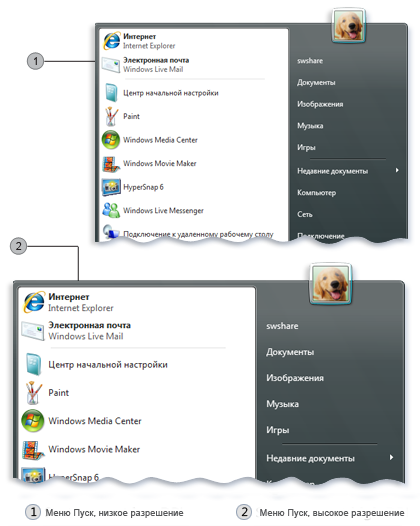
Разница между высоким и низким значением DPI
Получение наилучшего изображения на ЖК-мониторе
Необходимо проверить разрешение экрана ЖК-монитора, что позволит определить четкость изображений и объектов. Для ЖК-мониторов рекомендуется устанавливать базовое разрешение —, при котором достигается наилучшее изображение на мониторе в соответствии с его размером. Информацию о базовом разрешении можно получить у производителя или поставщика монитора. Если получить эту информацию не удается, можно попробовать установить для монитора самое высокое доступное разрешение, которое обычно и является базовым. См. раздел Изменение разрешения экрана.
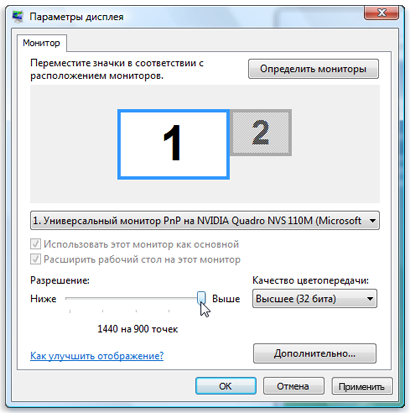
Если базовое разрешение монитора неизвестно, установите самое высокое разрешение
ЖК-мониторы имеют техническую возможность поддержки разрешений ниже базового, однако изображение может быть мелким, располагаться в центре экрана и иметь черные края либо казаться растянутым.
Устранение мерцания монитора
Еще один параметр, значение которого играет важную роль в получении наилучшего изображения на мониторе — частота обновления экрана. При слишком низкой частоте обновления на мониторе возникает мерцание, которое приводит к напряжению глаз и головной боли. Выбранное значение частоты обновления должно быть не менее 75 Гц. Дополнительные сведения о снижении или устранении мерцания см. в разделе Устранение мерцания монитора (частота обновления).

Убедитесь, что частота обновления экрана достаточно высока для устранения мерцания
Настройка цветов ЖК-монитора
ЖК-мониторы отображают яркие, живые цвета. Для получения наилучшей цветопередачи монитора убедитесь, что глубина цвета составляет как минимум 32 бита.
Откройте параметры экрана, нажав кнопку Пуски выбрав пункты Панель управления, Оформление и личная настройка, Персонализация и Настройка дисплея.
В списке Качество цветопередачи выберите Высшее (32 бита) и нажмите кнопку ОК.
Получение наилучшего изображения на ЭЛТ-мониторе
Для ЭЛТ-мониторов необходимо задать максимально возможное разрешение экрана, при котором глубина цвета составляет 32 бита, а значение частоты обновления не ниже 72 Гц. Дополнительные сведения см. в Изменение разрешения экрана Если экран мерцает или просмотр изображения доставляет неудобства, повышайте частоту обновления, пока негативные явления не будут устранены. Дополнительные сведения см. в разделе Устранение мерцания монитора (частота обновления).
Размер монитора и разрешение экрана
Размер монитора
Рекомендуемое разрешение
15-дюймовые мониторы
1024 × 768
17- и 19-дюймовые мониторы
1280 × 1024
20-дюймовые мониторы и больше
1600 × 1200
Настройка цветов ЭЛТ-монитора
Наилучшее отображение цветов Windows и тем достигается при глубине цвета монитора 32 бита. Можно задать глубину цвета 24 бита, но часть визуальных эффектов будет недоступна. Если задать глубину цвета монитора 16 бит, изображения могут искажаться.
Настройка цветов ЭЛТ-монитора
Откройте параметры экрана, нажав кнопку Пуски выбрав пункты Панель управления, Оформление и личная настройка, Персонализация и Настройка дисплея.
В списке Качество цветопередачи выберите Высшее (32 бита) и нажмите кнопку ОК. Если не удается выбрать 32 бита, убедитесь, что установлено максимально возможное разрешение, а затем попытайтесь снова.
|
| |
|
|